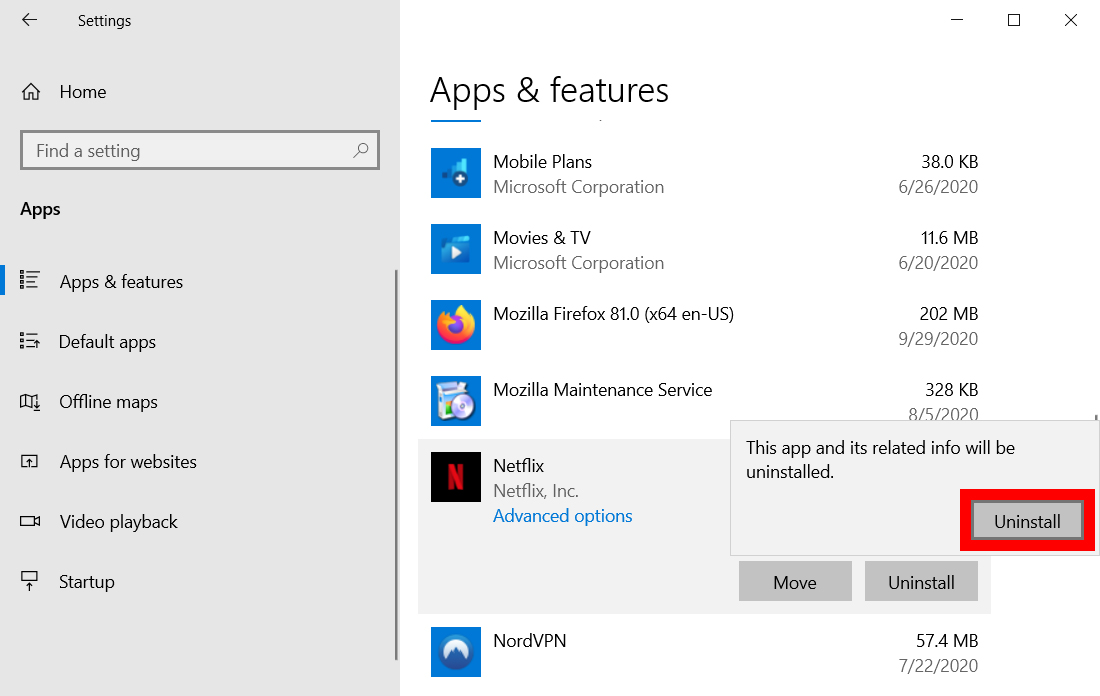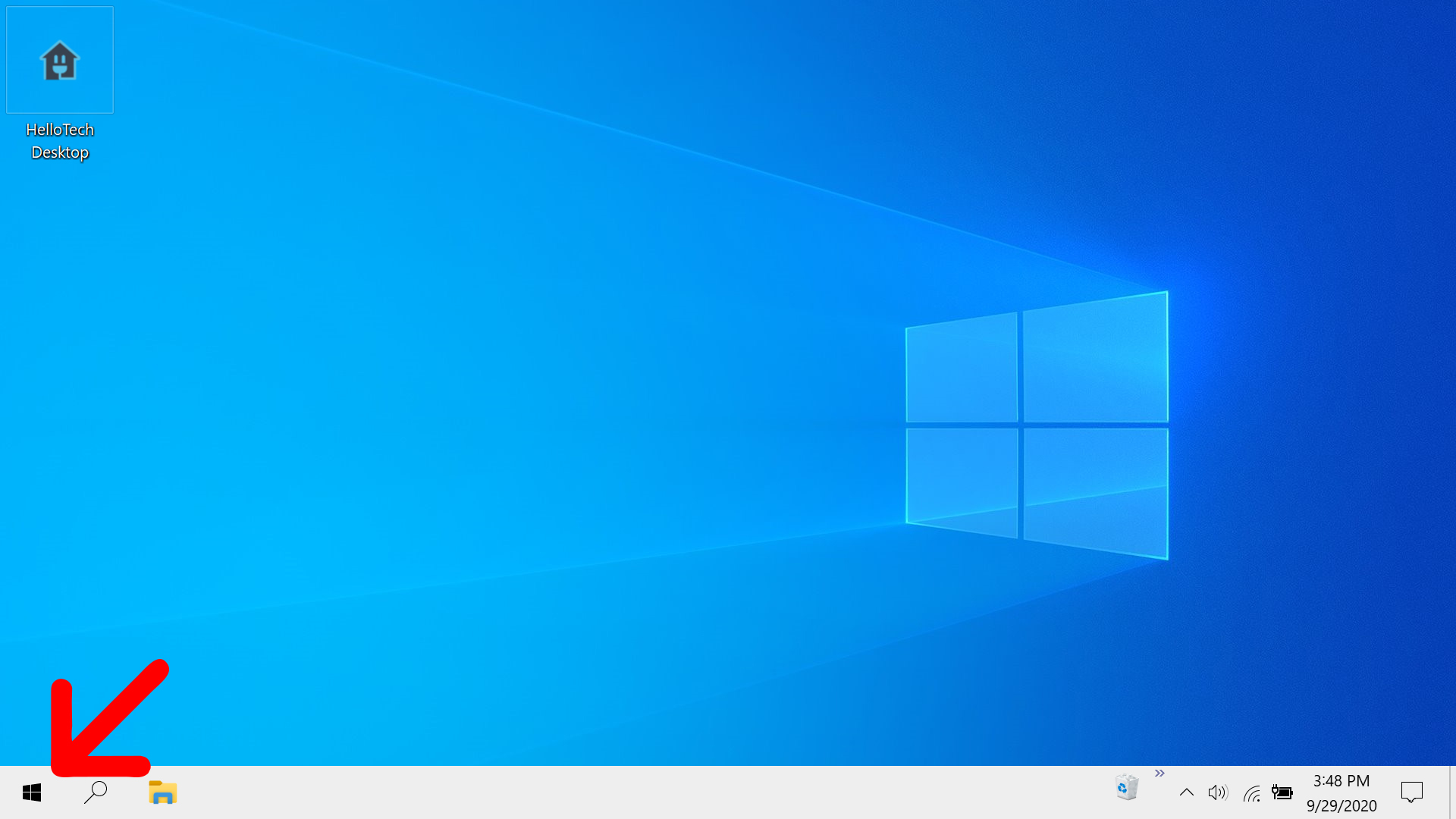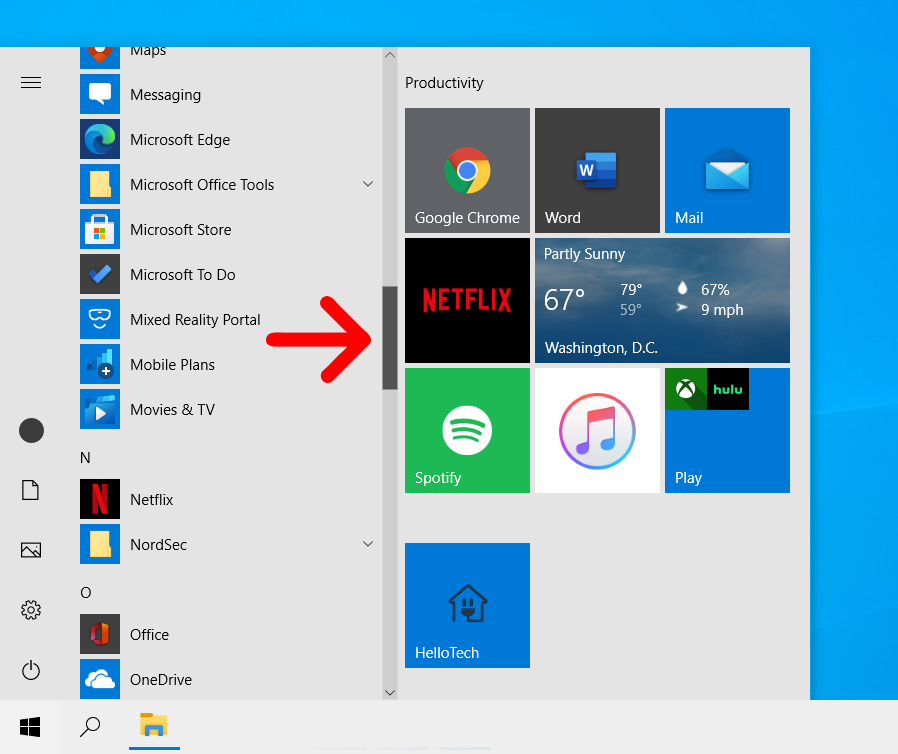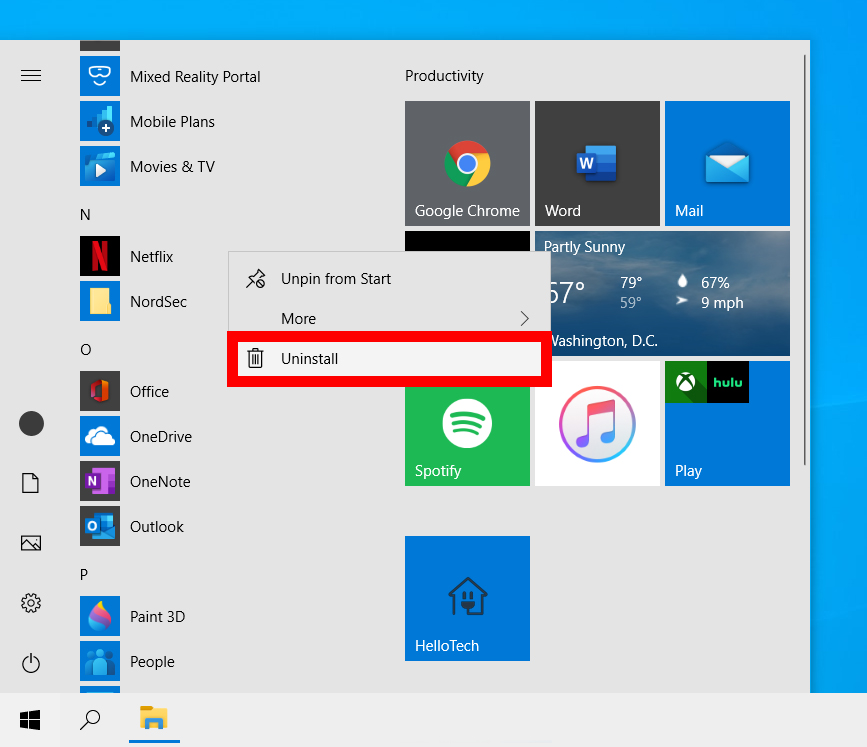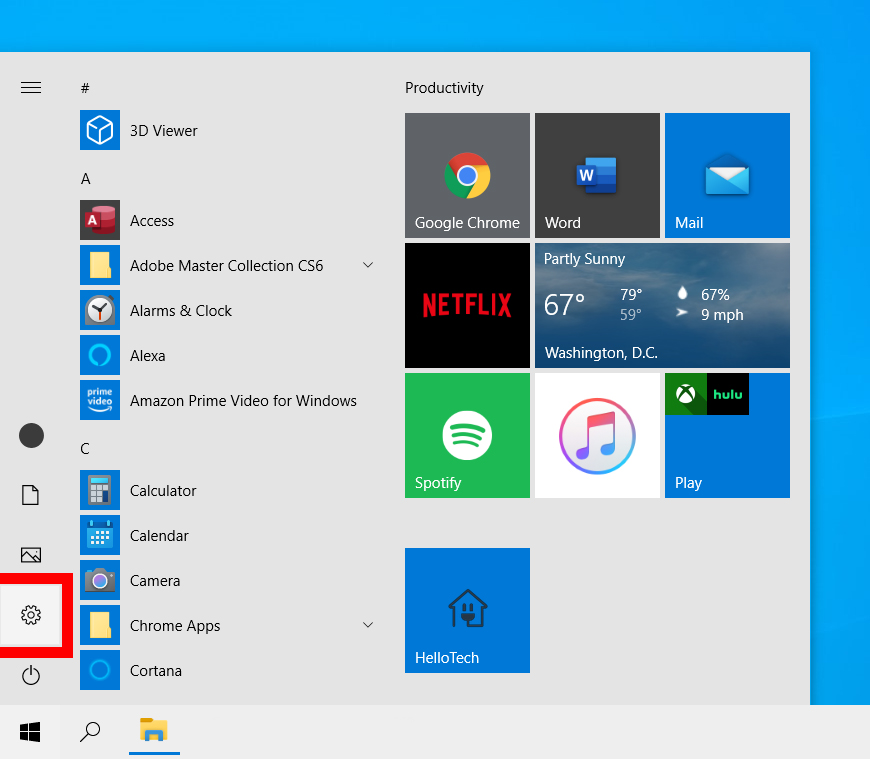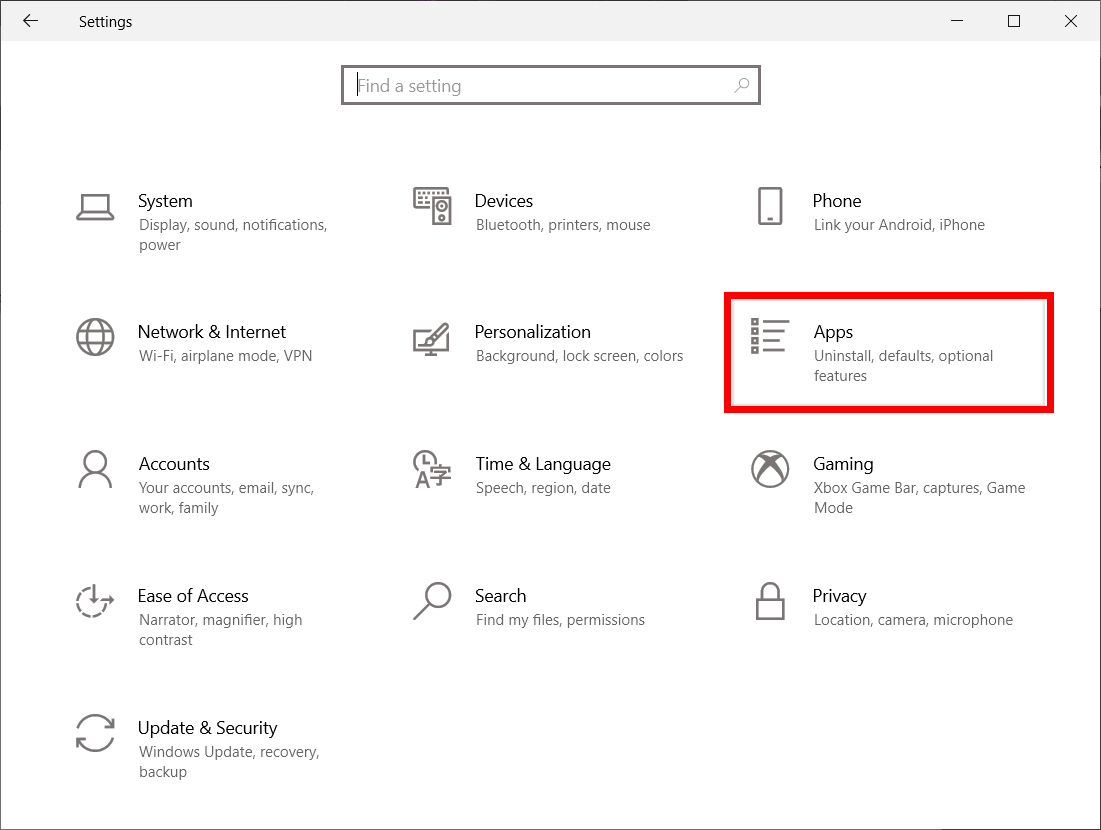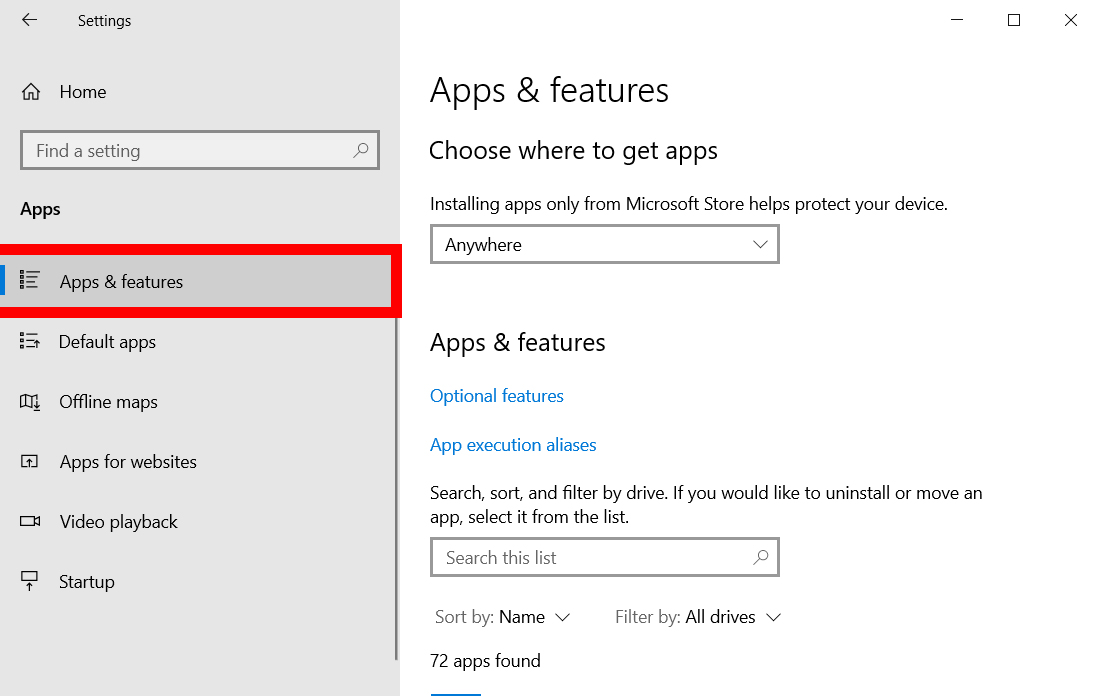Cara menghapus program di PC Windows 10
Apakah komputer Anda mengalami masalah, atau Anda hanya ingin menyingkirkan aplikasi yang tidak lagi Anda gunakan, ada banyak cara untuk menghapus program di PC Windows 10 Anda. Anda dapat dengan cepat menghapus beberapa program melalui menu Mulai atau melalui Pengaturan. Namun, jika Anda ingin menghapus beberapa program Windows, Anda harus melakukannya melalui Panel Kontrol atau menggunakan aplikasi pihak ketiga. Berikut adalah cara mencopot pemasangan perangkat lunak apa pun di PC Windows 10 Anda.
Cara menghapus program menggunakan Menu Mulai Windows
Untuk menghapus instalasi program melalui menu Mulai, klik tombol Windows di sudut kiri bawah layar Anda. Kemudian cari program yang ingin Anda hapus dalam daftar aplikasi, klik kanan padanya, dan pilih hapus instalan . Terakhir, ketuk hapus instalan di popup konfirmasi.
- Klik tombol dengan logo Windows di sudut kiri bawah layar Anda. Anda juga dapat menekan tombol dengan logo Windows di keyboard Anda. Ini akan membuka menu Mulai.
- Kemudian cari program yang ingin Anda hapus. Anda dapat menemukan semua program Anda terdaftar menurut abjad di sisi kiri layar Anda. Anda cukup menggulir daftar ke atas dan ke bawah menggunakan roda mouse atau dengan memilih bilah gulir di sisi kanan kolom aplikasi.
- Selanjutnya, klik kanan pada program . Ini akan memunculkan jendela kecil.
- Lalu klik hapus instalan . Setelah mengklik "Copot", sebuah pesan akan muncul yang mengatakan "Aplikasi ini dan informasi terkaitnya akan dihapus."
- Terakhir, ketuk hapus instalan dalam pesan pop-up.
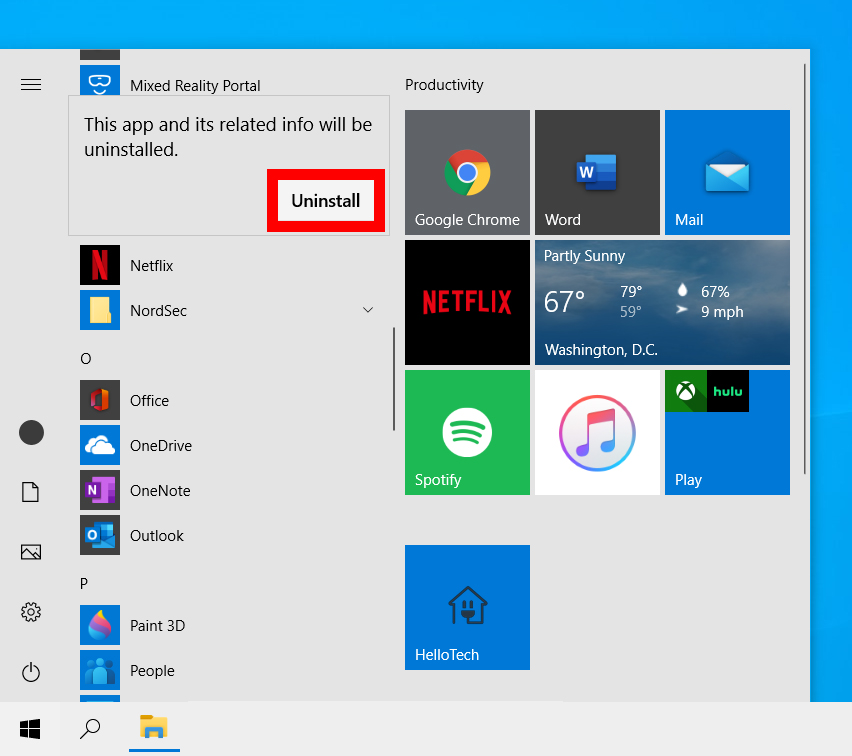
Ini adalah cara termudah untuk menghapus program di Windows 10. Namun, jika Anda mencoba untuk menghapus program tertentu, Anda mungkin melihat jendela Pengaturan atau Panel Kontrol terbuka. Lihat bagian di bawah ini untuk mempelajari cara mencopot pemasangan program melalui Pengaturan atau Panel Kontrol.
Cara menghapus program melalui pengaturan
Untuk menghapus instalasi program melalui Pengaturan, buka menu Mulai Windows dan klik Pengaturan . Lalu pergi ke Aplikasi > Aplikasi dan Fitur Klik pada program yang ingin Anda hapus. Terakhir, pilih hapus instalan dan klik hapus instalan dalam pesan pop-up.
- Buka menu Mulai. Anda dapat melakukannya dengan mengklik tombol berlogo Windows di sudut kiri bawah layar Anda.
- Lalu klik Pengaturan . Ini adalah tombol dengan ikon berbentuk roda gigi tepat di atas tombol daya.
- Selanjutnya, pilih Aplikasi .
- Lalu klik Aplikasi dan Fitur . Anda akan melihat ini di sidebar kiri jendela Pengaturan . Jika Anda tidak melihat opsi ini, Anda dapat memperluas jendela Pengaturan .
- Kemudian gulir ke bawah dan klik pada program yang ingin Anda hapus. Anda dapat menggunakan roda mouse atau memilih bilah gulir di sisi kanan jendela. Anda juga dapat menggunakan bilah pencarian di bagian atas jendela untuk menemukan program yang ingin Anda hapus instalasinya.
- Selanjutnya, ketuk hapus instalan .
- Terakhir, pilih hapus instalan dalam pesan pop-up.